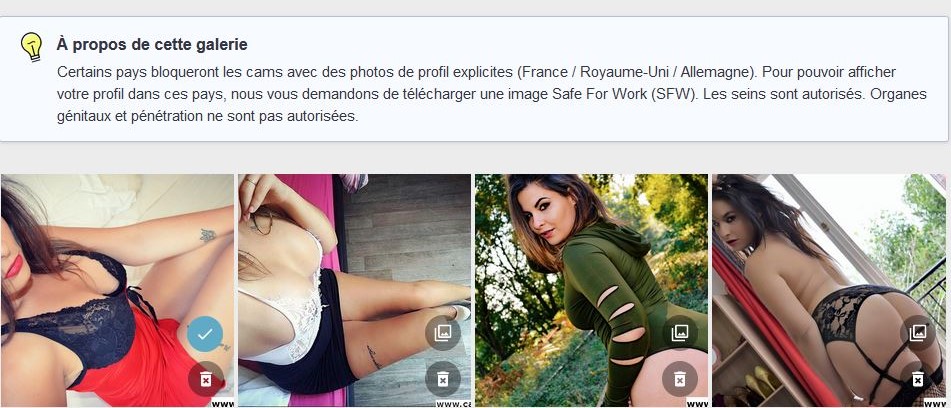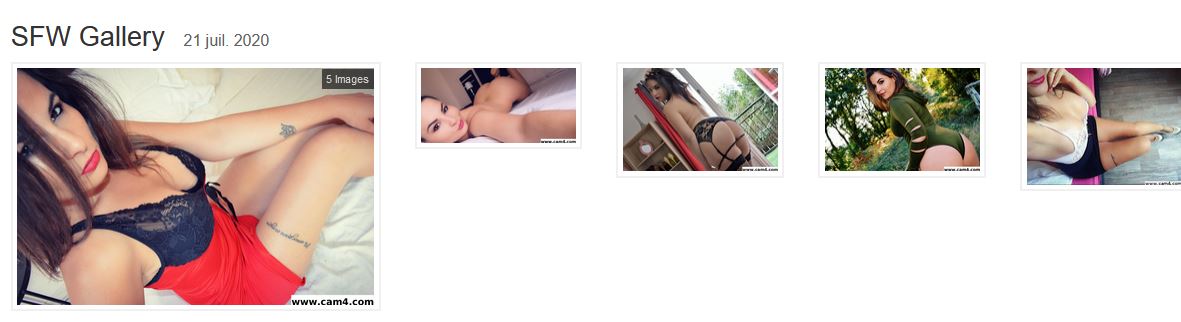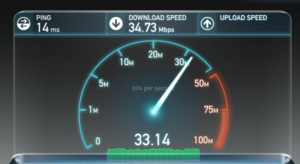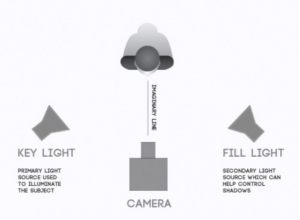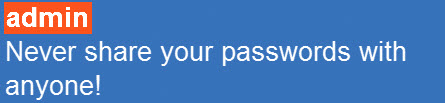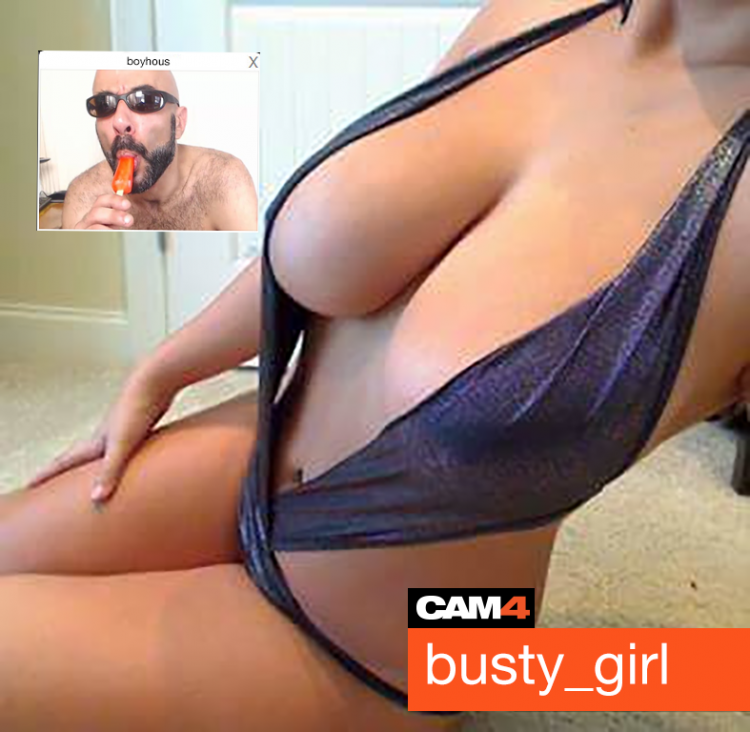Bem-vindo à Nova seção de Concursos!
Crie vídeos incríveis Realizando o Desejos de seus fãs
Todos nós queremos fazer ótimos vídeos que nossos fãs vão adorar … Ou pelo menos legais o suficiente para que os fãs continuem voltando para comprar na nossa loja! Então, como você sabe o que vai vender? O que faz um espectador solicitar uma opção melhor do que outra?
Aqui estão algumas maneiras que você pode facilmente detectar grandes sugestões para criar vídeos para vender na sua loja.
Fontes de inspiração
Comentários
Nós todos sabemos que nunca falta comentários durante os shows ao vivo, mas como você sabe quais são importantes para a criação de conteúdo mais tarde? Enquanto você sempre quer ouvir todos os comentários em seus shows, estas são algumas dicas do que procurar.
1. “Você faz ___?” Este espectador está à procura de um determinado jogo de papéis ou cenário que o protagonize, e às vezes o que eles estão procurando é totalmente diferente do que você normalmente faz em seus shows.
Por exemplo, se você continuar recebendo perguntas semelhantes sobre fetiche / fetiche de pé / show de casal, você provavelmente deve fazer um vídeo! Especialmente se você não tem como adicionar estas coisas a seus shows regulares.
2. “Você tem ___ para colocar?” Obviamente, esses espectadores querem ver você usando algo para completar sua fantasia. Três pedidos ou mais me dizem que é algo que eu deveria ter que usar durante meus shows e vídeos.
Por exemplo, meias brancas /roupas íntimas, tênis de corrida , jockstrap, slutty / roupas mais sensuais, meias no corpo …
É uma boa ideia olhar para as mensagens na sala de bate-papo e da caixa de entrada desta forma também. Um espectador pode se sentir mais a vontade perguntando em um ambiente mais privado do que na sua sala pública de chat.
Faça uma enquete
Estou falando sobre enquetes no Twitter (o que pode ser tão divertido). Use sua conta no Twitter para fazer uma pesquisa sobre o que seus fãs querem ver você fazendo!
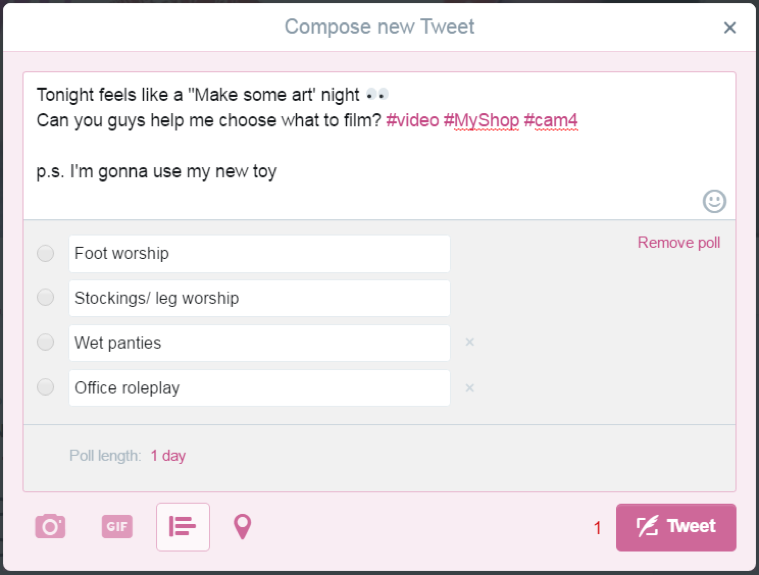
Você não pode ver os usuários que votaram em uma pesquisa do Twitter, mas pode incentivar às pessoas retweetarem a sua pesquisa :
1. Colocando o nome de usuário das pessoas que retweetarem sua enquete em um sorteio para ganhar o seu vídeo.
2. Diga aos seus seguidores que você vai lançar um vídeo teaser no Twitter se sua enquete tiver mais do que um certo número de retweets.
Quanto mais retweets maiores serão as chances de as pessoas responderem à sua pesquisa e seguirem você!
Feedback
Ser um performer lhe dá acesso a um público grande que está cheio de feedback sobre seus shows. Para encontrar o feedback mais valioso, olhe para os espectadores que já tenham comprado algum de seu conteúdo, ou que fizeram um show privado com você.
- Como pedir feedbacks:
~Se um espectador lhe enviou uma mensagem depois de comprar algum de seu conteúdo – “Estou tão feliz que você gostou! Obrigado por me dizer! Que parte do vídeo você mais gostou? Estou fazendo um outro vídeo em breve e eu quero ter certeza que você irá gostar desse também … “
~Depois de ter ido ao privado com um espectador – “Eu amei o nosso privado hoje. Minha parte favorita foi quando ______ aconteceu, ou você fez isso______.” Isto irá iniciar uma conversa, e seu espectador provavelmente irá lhe dizer o que ele gostou mais no show.
~Se você souber que um espectador comprou, ou ganhou um vídeo seu e não enviou mensagens sobre o vídeo para você – “Ola! Estou curiosa para saber o que você achou do vídeo que você ganhou, eu sei que você não escolheu, então eu queria ter certeza que você gostou. Foi tão excitante como você esperava? “Isso vai iniciar uma conversa e deixar o espectador saber que você está aberto a feedbacks. Eles podem lhe dar um simples “sim eu gostei”, ou lhe dizer que tipo de vídeo que ele realmente gostaria de ver, o que seria o feedback que você estava procurando.
Outros recursos para ideias de vídeo
~Procure na área de Treinamento de performers no CAM4 em ‘Ideias para Shows’ que tem diferentes ideias de vídeo.
~Vá em sites de vídeos como PornHub e veja os títulos de vídeos mais procurados.
~Suas próprias fantasias! As possibilidades de se você estiver afim e for algo que você gosta muito de fazer seus fãs irão curtir muito também! Então transforme em um vídeo!
Isso foi tudo nesta lição!
Mantenha-se atualizado com muito mais dicas para os performers me adicionando como amiga no CAM4, e me seguindo no Twitter @cam4coach_pt
 |
Coaching Profile: |
Se Divirta na Cam!
Julia & Indio
O que é o LiveTouch
Live Touch é um modo especial de receber gorjetas que é muito mais sensual e interativo do que a forma regular. Com Live Touch, agora você pode conectar seus brinquedos de sexo bluetooth diretamente ao CAM4 durante a transmissão!
Uma vez que você tiver o Live Touch habilitado, seus espectadores poderão tocar em você enviando gorjetas para fazer o seu brinquedo vibrar!
Como Funciona o Live Touch ?
Para habilitar o Live Touch, Você precisa fazer o download do aplicativo FeelPerformer. Você pode encontrar o aplicativo na App Store do iOS ou na Google Play Store, ou clique em Live Touch em sua janela de Transmissão e digitalize o código QR.
O app conecta seu brinquedo ao CAM4, assim todas as gorjetas que você recebe fazem seu brinquedo vibrar. Quanto maior a gorjeta, maior a vibração!
Para obter mais informações sobre como ativar o Live Touch, clique aqui.
Quais brinquedos sexuais são compatíveis com o Live Touch?
Live Touch pode ser combinado com uma ampla variedade de brinquedos sexuais interativos no mercado.
OBS.O aplicativo Feel Performer atualmente não permite conectar brinquedos Lovense ao CAM4 Live Touch
Kiiroo
We-Vibe
OhMiBod
Vorze
Imtoy
OBS. Se você já baixou o aplicativo Feel Performer, mas não consegue conectar seu brinquedo Lovense ao Live Touch, tente excluir o aplicativo e reinstalá-lo!
 |
Coaching Profile: |
Se Divirta na Cam!
Julia & Indio
Ganhe mais espectadores com fotos SFW (save for work)
Ser exposta a uma grande audiência é uma parte importante do sucesso. Veja como as imagens SFW garantem que você seja visto por mais pessoas.

Ter uma grande variedade de imagens enviadas para a sua galeria no CAM4 é sempre uma boa ideia. Seus fãs conseguem ver diferentes lados de sua personalidade, e isso dará mais assunto para conversar com você durante seus shows ao vivo.
Além dos fãs que se sentem mais conectados a você, as fotos SFW garantem que você sempre será visto no CAM4.
SFW vs. NSFW
Tudo na Internet se enquadra em um desses dois grupos:
SFW (seguro para o trabalho) – Usado para descrever o conteúdo da Internet que pode ser visto na presença de seu chefe e colegas.
NSFW (não seguro para o trabalho) – Usado para descrever o conteúdo da Internet geralmente inadequado para o local de trabalho típico, ou seja, não seria aceitável na presença de seu chefe e colegas.
Essa agregação de conteúdo permite que mecanismos de pesquisa, plataformas de mídia social e firewalls filtrem o que consideram apropriado para ser visível a todos os públicos. Por este motivo, suas imagens e seu perfil CAM4 podem ser bloqueados automaticamente por certos visualizadores usando esses firewalls configurados em seus computadores. Além disso, projetos de lei na França, Alemanha e Inglaterra visam proibir conteúdo explícito na web sem verificar a idade do usuário.
Para resolver esse problema, carregue pelo menos uma foto de perfil e uma foto de capa SFW (soft).
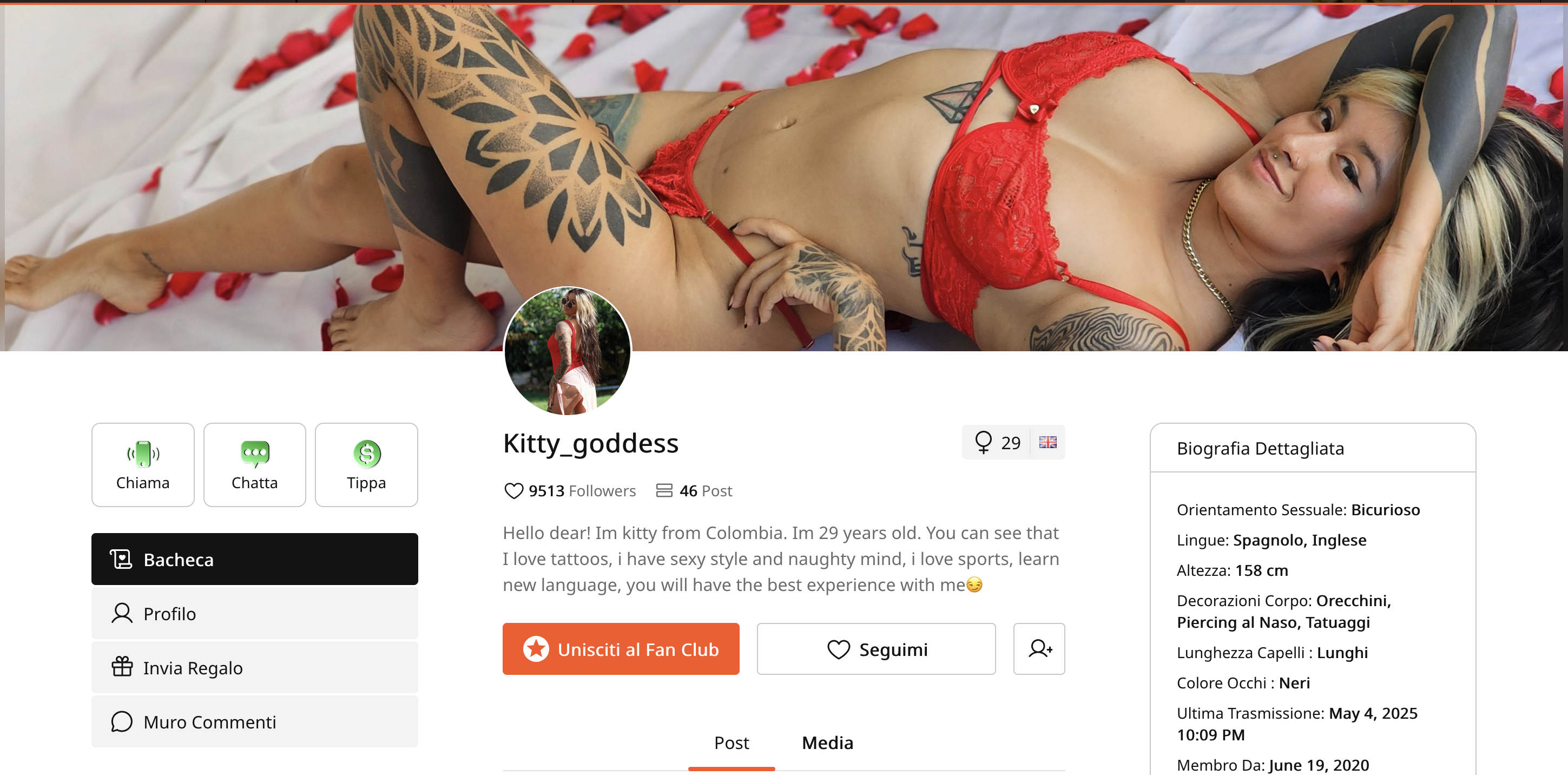
Como enviar foto de perfil e capa soft:
– Vá em Editar Perfil e depois clique em Carregar uma foto de perfil
– Para carregar novas fotos do seu PC, clique no ícone da câmera. Ao clicar em Biblioteca de conteúdo, você pode escolher entre aqueles que já enviou para o CAM4.

–Para a foto da capa, de preferência use suas próprias fotos na horizontal. Use a ferramenta Cortar para selecionar apenas a parte que você deseja ver e centralizar a imagem. Em seguida, clique em Cortar e Carregar.

Depois de configurar suas fotos, clique em Salvar na parte inferior. Novas fotos que você carrega para se qualificar como Softs exigem tempo de revisão e aprovação. Você poderá visualizar o status de aprovação nesta seção. Uma vez aprovados, eles ficarão visíveis para todos os usuários🙂
Crie galerias de fotos do seu perfil no CAM4 que NÃO contenham genitais visíveis (sexo masculino e/ou feminino), cenas de sexo explícito ou simulação de relações sexuais.
Para enviar pelo menos uma foto SFW, vá em Editar Perfil e, Carregar uma foto SFW
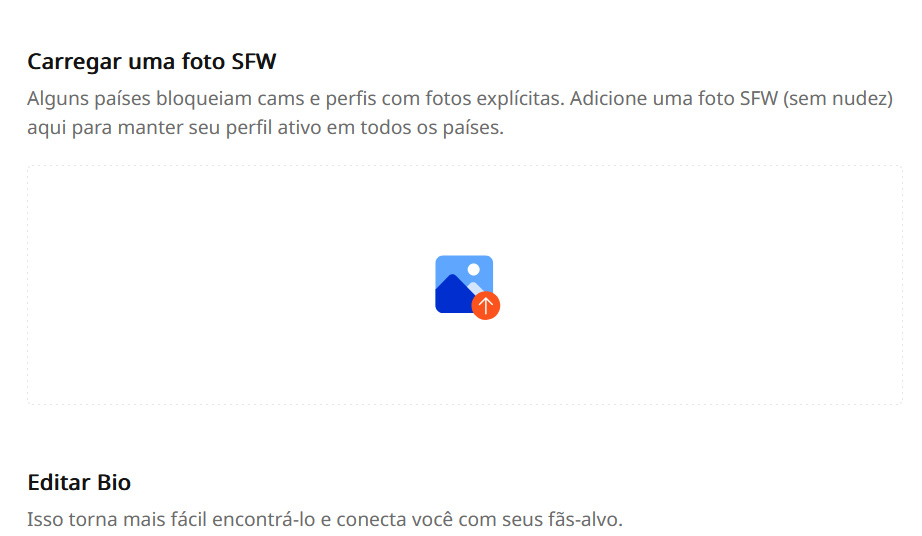
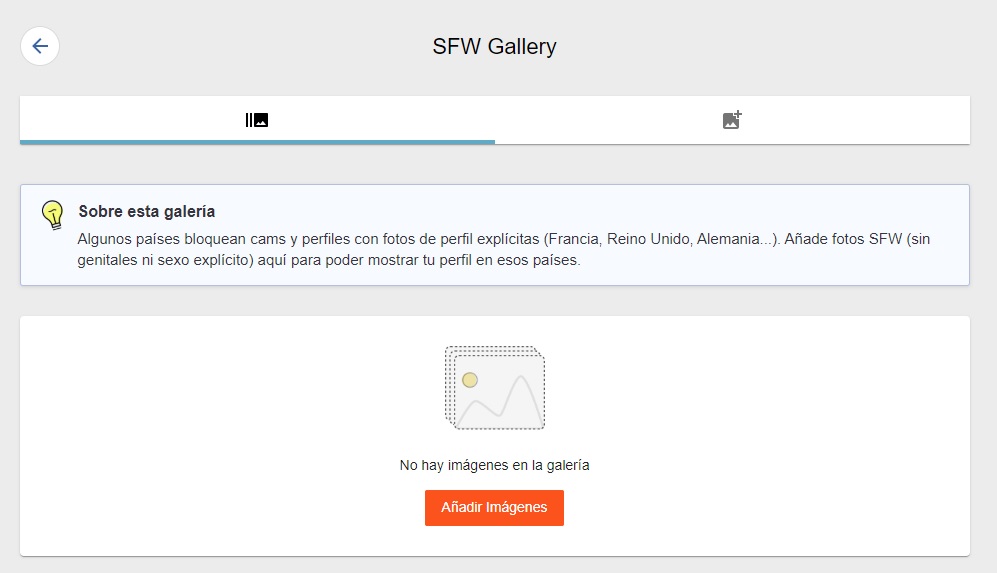
USE IMAGENS HORIZONTAIS.
Aqui estão dois exemplos:
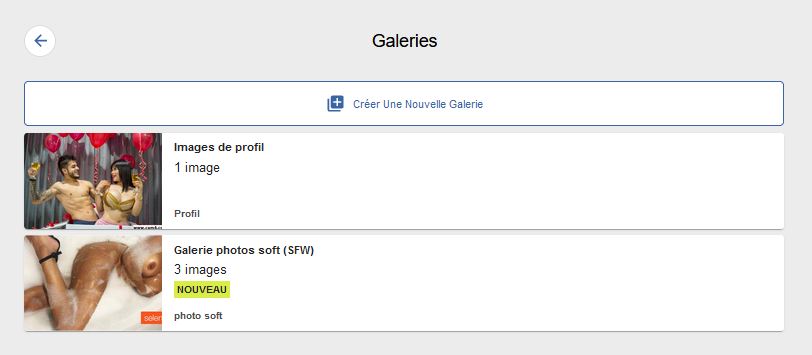

Guia para Iniciantes na Webcam
Guia para Iniciantes na Webcam
Se você é novo no mundo das Webcams ou você quer ter certeza de que suas configurações está corretas, aqui está um guia rápido para ajudar você a começar.
Webcams
Se você tem um Mac, use a webcam embutida. Se você tem um PC você precisa de uma webcam com pelo menos 640 × 480 pixels ou melhor lente de vidro. Mais mega pixels permitem uma melhor gama de cor e clareza. Eis duas opções de nível de webcam de entrada que nós amamos:
Microsoft Lifecam Studio Webcam
Uma cam ótima para começar, básica com um sensor widescreen HD 1080p para nitidez e qualidade da imagem. As características incluem auto-foco, lente de vidro, Tecnologia TrueColor para cores nítidas na maioria das condições de iluminação, e um microfone embutido.
Logitech HD Portable Webcam
Full 1080p HD gravação de vídeo e deslumbrantes fotos de 8 MP tudo em uma webcam portátil. Vem com foco automático para close-ups extremos, um de 360 graus de movimento total câmera rotatória, old-and-go portabilidade e base do tripé pronta. Funciona com PC e MAC
Quer algo mais avançado? Confira os guias avançados e profissionais para mais opções.
*por favor, verifique se seu computador é compatível com uma webcam antes de comprar *
Internet
Você precisa de uma velocidade mínima de upload de 1MB para executar uma webcam a nível de entrada. Contate o seu fornecedor de internet para mudar sua velocidade ou selecione a conexão melhor para você. Quando você estiver transmitindo e você perceber uma baixa qualidade de vídeo, verifique sua conexão e velocidade de upload.
Iluminação
Pegue uma lâmpada ou duas e certifique-se as lâmpadas são da mesma cor. Este é um bom momento para sair e comprar uma nova caixa de lâmpadas fluorescentes compactas, estas permitem que você escolha seus níveis de temperatura e brilho da cor, elas são muito eficientes!
Agora, pegue a sua lâmpada (s) e coloque atrás de sua webcam. A fonte de luz deve estar sempre atrás de sua câmera, não atrás de você. Candeeiros de pé e a árvore de lâmpadas torna perfeita a iluminação em casa, sem custos adicionais. Tente não usar luz natural. Se fizer isso, coloque uma folha branca sobre sua janela para suavizar a luz.
Musica
Tocar música é divertido, mas certifique-se que não está tão alta que eles não poderão ouvi-la se divertindo! Música através do seu computador vai fazer a sua conexão de internet lenta e sua qualidade na cam. Evite utilizar o computador como fonte. Você quer que sua música seja o pano de fundo, portanto, use o telefone ou o iPod, TV, aparelho de som etc.
Isso foi tudo nesta lição!
Mantenha-se atualizado com muito mais dicas para os performers me adicionando como amiga no CAM4, e me seguindo no Twitter @cam4coach_pt
 |
Coaching Profile: |
Se Divirta na Cam!
Julia & Indio
O que as cores do nome do usuário significam
O que as cores do nome do usuário significam
Os usuários no CAM4 tem cores diferentes para ajudá-lo a identificar quem está lhe dando gorjetas
Aqui estão todas as cores de nome de usuário que você verá n as suas transmissões no CAM4 e o que elas significam para você.
Legenda:
Performer: Isto é como você vai aparecer quando você digitar em sua sala de chat.
Gold Member:
Moderador: Performers (incluindo você) podem dar aos membros a capacidade de usar a sala de ferramentas de moderação, como silênciar, kickar, e banir . Esta capacidade é para aquela sala específica só.
Membro Básico: Esses membros têm uma conta CAM4 registrada, mas sem características de membros Gold .
Admin: Estes são funcionários do CAM4, prestando assistência a todos os membros e certificando-se de que as regras do site estão sendo seguidas. Administradores nunca pedirão sua senha no CAM4.
Coach: Um seleto número de funcionários do CAM4 que estão lá para orientar os performers e ajudá-los durante uma transmissão.
Notificações
Você também irá receber estas notificações quando um determinado membro entrou em sua sala de bate-papo:
Um membro do time de Admin entrou na sua sala
Um membro do coach do CAM4 entrou em seu bate-papo.
Um membro Gold entrou em seu bate-papo (o membro pode também desativar essa notificação em suas configurações de conta).
Online personal security checklist
The beauty of working online is that it gives you the power and independence to set your own hours and be your own boss, this also means that you oversee your own personal security.
Follow these simple guidelines to protect yourself and your money!
- Use strong passwords.
A strong password contains both letters and numbers and is about 8 or more characters long. Make sure you are not using things like your social security number or pin numbers as passwords.
2. Don’t respond to emails that ask for your passwords or personal information.
Thieves put a lot of effort into making emails LOOK legit by using high quality images and graphics to fool you into thinking it’s real. They will ask for personal info, passwords, or inform you that you are in trouble so you must do the following to get access to your CAM4 account or money. CAM4 will never ask for your passwords and all official CAM4 emails end in @cam4.com ONLY.
3. Careful what you click.
It’s never a good idea to open, download, or click on links, pictures, or files from unknown sources. This includes people you have met online that you talk to in Skype. Our CAM4 mailbox is a trusted source to share videos and files but it’s still not a good idea to click on links people share, we cannot protect you once you go to the other site.
4. If it looks too good to be true it probably is…
Be wary of sites or people that offer free money or once in a lifetime opportunities, these are almost always a scam. These can come in the form of popups, emails, Skype messages, etc… Its best just to delete and ignore these messages.
~That’s all for this lesson!
Happy Camming!
Love, Your Coaching Team!
Shows de Halloween Sexy – Dicas
O mundo inteiro fica diferente nesta época do ano, então por que não você?
Aqui está uma lista de ideias de shows de Halloween que com certeza irão fazer seus espectadores vibrarem de prazer …. ?
Netflix & Emoção
Esta configuração tem 2 características importantes que irão adicionar um toque muito diferente em seu show.
Como Fazer:
-
Configure a sua sala com você sentado de frente para a TV , como você estivesse realmente indo assistir a um filme.
-
Coloque o computador ao seu lado em uma cadeira para que você possa facilmente ler o chat ,e a sua câmara USB ao seu lado virada para a TV. Este é um POV (ponto de vista) ângulo em que os espectadores se sentem como se eles estivessem sentados ao seu lado assistindo o filme com você. Eles vão ver da sua cintura para baixo e a TV.
- Use seu Ohmibod durante o filme e então os espectadores podem lhe mandar fichas durante as cenas assustadoras para lhe fazer pular.
O ponto alto desta configuração é criar uma sensação de intimidade onde os espectadores podem intensificar as partes assustadoras do filme através de gorjetas para ativar seu OhMiBod, e vê-lo fazer o seu show de um ângulo safado muito diferente.
*DICA PRO – Durante seu show, coloque um espelho entre as pernas para que os visitantes possam ver o reflexo e ver dos dois ângulos.
Peek-A-Boo
Essa tem sido a fantasia de suspense de todos os homens durante muito tempo .
Como fazer:
-
Pegue um pedaço grande de papelão, cartolina (ou mesmo uma folha / cortina que você possa pendurar), e coloque em seu quarto assim você fica na metade da tela, e sua placa do outro.
-
Meça uma altura confortável para a sua boca ou mãos, em seguida, abra um buraco do tamanha da palma da sua mão na placa. Voila! Um *glory hole! (buraco de prazer)
*Glory Hole definição – brincadeira sexual onde uma pessoa coloca o penis em um buraco na parede e do outro lado pessoas desconhecidas o chupam.
Aqui esta uma simples configuração glory hole-dildo se você está fazendo esse show solo.
–Configure seu glory hole na parede interior de uma armação de porta pois será bem suportado.
–Em seguida, anexar o vibrador na porta e alinhe ele com o seu buraco.(glory hole)
–Quando você quiser coloque o vibrador para vir através do buraco … simplesmente feche a porta. Pontos extras se você anexar uma corda na porta para puxá-la fechada.
*Se o seu vibrador não tem uma ventosa, anexe adesivos de velcro na porta e dildo. Você pode encontrá-los na maioria das lojas de hardware / artesanato / variedade.
*DICA PRO– Se você está em casal; ou tem um convidado em seu show, experimente o glory hole inverso. Uma pessoa está constantemente exposta através do buraco enquanto a outra pessoa lhe agrada. O parceiro que está sendo agradado, em seguida, muda de roupas de vez em quando para que ele se parece com uma fila de pessoas misteriosas agradando o parceiro exposto.
 Bobbing for Dildos
Bobbing for Dildos
Um toque clássico sobre esta antiga forma de prazer.
A tradição de sacudir maçãs remonta à invasão romana da Grã-Bretanha, onde essas duas culturas se reuniram e criaram o jogo de sedução original “balançar maçãs.( bobbing for apples)
Durante a celebração anual, jovens solteiras tentam morder uma maçã flutuando na água ou pendurado em uma corda; a primeira pessoa a morder a maçã será a próxima a ser autorizada a casar.
Meninas que colocassem a maçã que balançava sob seus travesseiros sonhariam com o seu futuro amante.
Como Fazer:
-
Pegue um grande balde (ou sua banheira se você não consegue encontrar um balde) e encha de água, coloque os dildos ou a maçã clássica.
- Faça cada dildo (ou maça) valer um prêmio diferente ou uma nova meta quando ele for capturado. Uma boa ideia é marcar / colocar um adesivo sobre os vibradores / maçãs para que você não se esqueça. Por exemplo. Flash, voz assustadora, dança sexy, vídeo, etc …
- Para total transparência, você vai estar com os olhos vendados. O Halloween odeia trapaceiros.
*DICA PRO- Venda tickets para um show protegido por senha/ou em grupo onde você captura as maçãs, mas coloque os nomes de usuário de pessoas que compraram tickets nas maçãs. Durante todo o show, você captura as maçãs, e quando a maçã de alguém for escolhida,essa pessoa começa a escolher a partir de uma linha de pacotes misteriosos. Cada pacote tem um prêmio diferente.
If You Got It, Haunt It
Este desfile de moda divertido lhe dará a oportunidade de dizer “abra a cam bb.“
Como fazer:
-
Anuncie a seus fãs uma semana antes do Halloween que você vai ter um concurso de fantasias no seu quarto do CAM4. Você pode fazer um prêmio temático de Halloween para dar de presente antes do show ou deixar que o vencedor diga o que ele gostaria como prêmio.
-
No dia do show você terá seus fãs fantasiados e você vai escolher a fantasia que você mais gostar. Você pode deixar seus fãs ajudarem a avaliar qual você deveria escolher.
-
Quando os seus espectadores começarem a abrir a cam, aparecerá um pequeno ícone ‘cam’ ao lado de seu nome na lista de usuários. Você pode apenas pressionar o ícone e a cam vai abrir para você ver. Os outros espectadores não poderão ver a cam aberta.
*DICA PRO- Incentive seus espectadores a começarem a sua própria transmissão no CAM4 para que todos possam ver suas fantasias. Tudo que você tem a fazer é clicar no seu nome de usuário no seu chat e uma nova guia/ janela aparecerá com seu show no CAM4.
Gothic Horror Suspense…
Melhor Clube do Livro de Todos….
Como Fazer:
- Agarre seu livro assustador favorito
-
Agarre seu vibrador ou brinquedo sexual favorito
- Leia o livro durante o uso do brinquedo e tente levá-los através da história antes de gozar.
*DICA PRO- Escolha uma história curta
Isso foi tudo nesta lição!
Mantenha-se atualizado com muito mais dicas para os performers me adicionando como amiga no CAM4, e me seguindo no Twitter @cam4coach_pt
 |
Coaching Profile: |
Se Divirta na Cam!
Julia & Indio
CAM4 Coaching
“MEET YOUR AMAZING COACHING TEAM! 🎉
Our incredible coaches are handpicked from CAM4’s top creators—successful stars who have become role models and mentors for others. They’re here to share their knowledge and help you shine!
Get ready to take your camming career to the next level with FREE 1-on-1 and live coaching sessions every week, packed with pro tips to help you thrive. 🌟
And the best part? We offer coaching in SIX different languages, so you can learn in the one that’s perfect for you. Let’s get started!”
THE COACHING TEAM
ENGLISH – North America

WEEKLY COACHING CLASSES
Tuesday’s & Thursday’s at 12pm EST
Join the live on account: cam4coach_en
Connect with Vanna anytime!
vannafaye@cam4.com
X: VannaFayeCam
IG: Iamvannafaye
ENGLISH – UK
 |
cam4coach_uk |
SPANISH
 |
cam_es |
ITALIAN
 |
camcoach_it
|
PORTUGUESE
 |
cam4coach_pt |
SWEDISH
 |
cam4coach_se |
Descreva seus show com #Tags para ter mais espectadores
Descreva seus show com #Tags para ter mais espectadores!
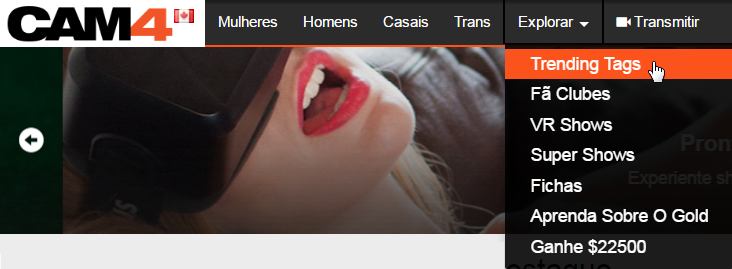
Quando você começar a transmissão, certifique-se sempre para marcar (taguear) o seu show corretamente e veja o público de sua sala de bate-papo a crescer de maneira rápida!!
- fazendo um show aberto? #outdoors
- Se exibindo do seu carro? #car #roadhead
- Você convidou um casal de amigos para seu show? #sucking2dicks #spitroast #3way
- Camming at work like Nikki Night? #work
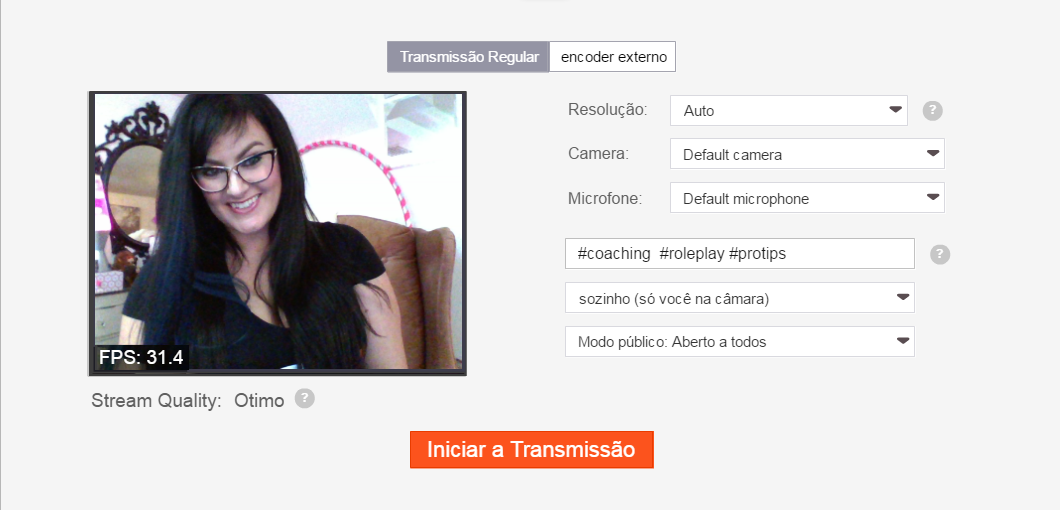
Agora cabe a você! Você tem um limite de 50 caracteres para ser incluído na sua mensagem e usar todas as tags que melhor descrevem o seu show.
Lembre-se que uma única tag pode ter um comprimento mínimo de 20 caracteres.

As tags podem ser modificadas durante o seu show a qualquer momento.
O que as Tags fazem?
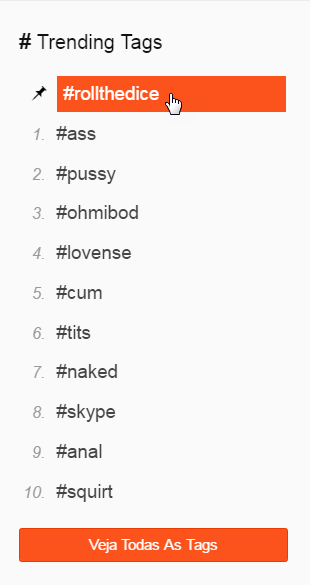
As 10 tags mais populares aparecerão em ordem de popularidade para os usuários na home page e irá ajudar a encontrar o tipo de show que eles estão procurando. (Por exemplo #anal ou #kink … ).
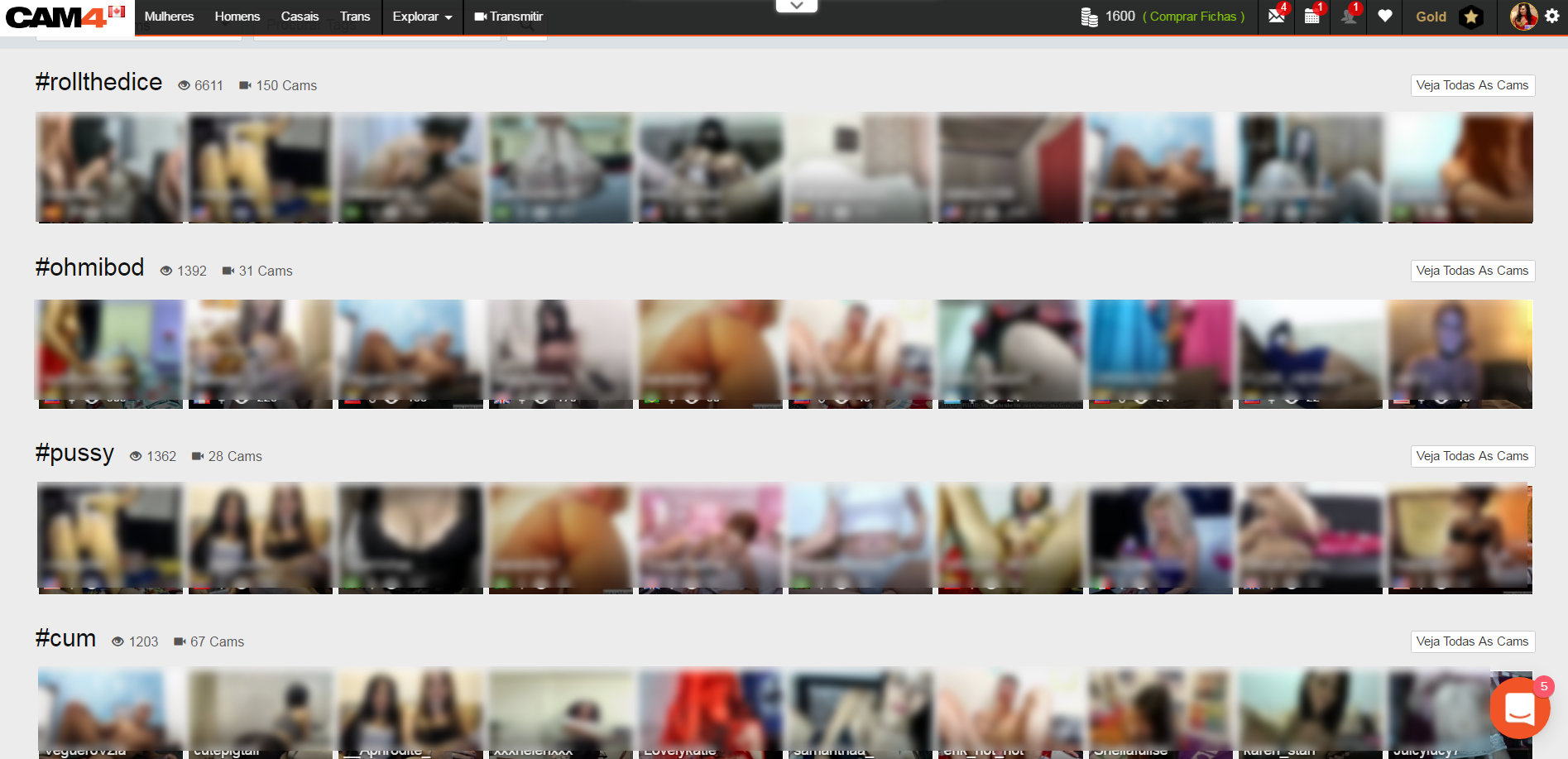
Há também uma página para o show tagueado, e o usuário poderá olhar para aqueles de seu interesse.!
E isso foi tudo por essa lição!
Isso foi tudo nesta lição!
Mantenha-se atualizado com muito mais dicas para os performers me adicionando como amiga no CAM4, e me seguindo no Twitter @cam4coach_pt
 |
Coaching Profile: |
Se Divirta na Cam!
Julia & Indio